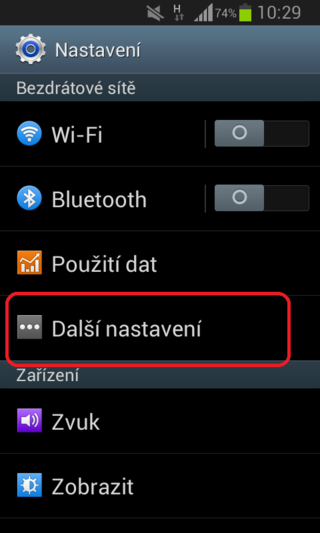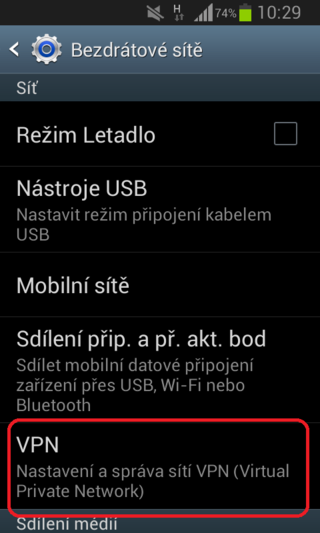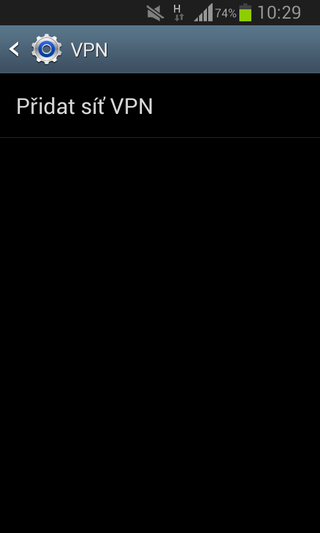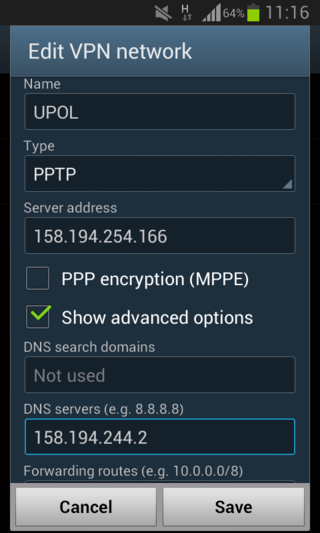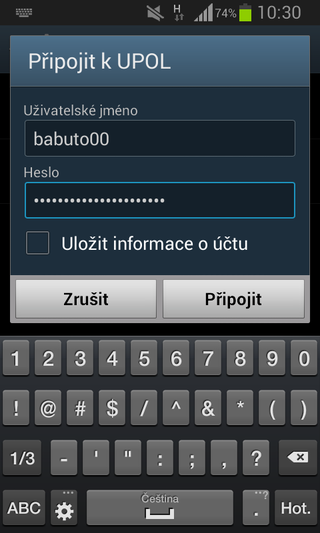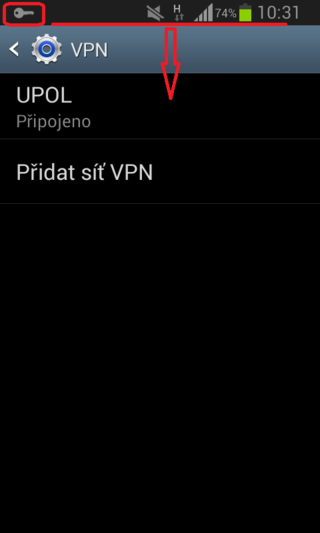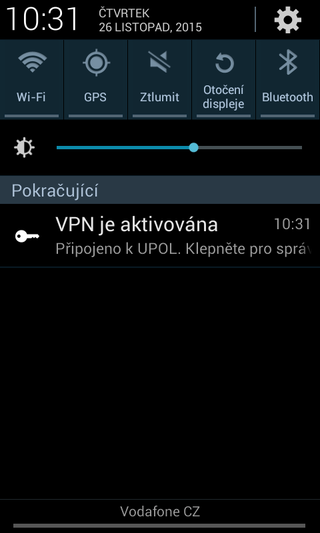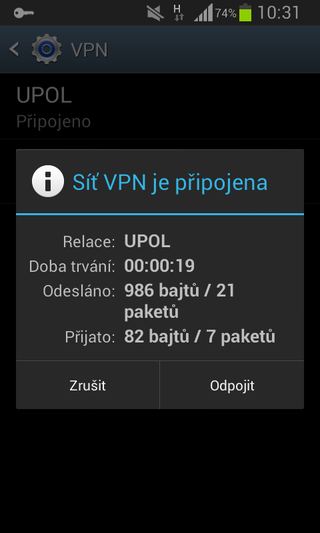Pripojeni VPN pro Android: Porovnání verzí
Skočit na navigaci
Skočit na vyhledávání
Bez shrnutí editace |
Bez shrnutí editace |
||
| Řádek 20: | Řádek 20: | ||
=== Krok 4 === | === Krok 4 === | ||
Síť pojmenujte '''UPOL''', jako typ sítě vyberte '''PPTP'''. Poté zadejte ''adresu serveru'', ke kterému se budete připojovat: <u>'''158.194.254.9'''</u>. ''Vyklikněte '''''Šifrování PPP '''a rozklikněte '''Zobrazit rozšířené možnosti''', kde zapíšete adresu ''serveru DNS'' <u>'''158.194.244.2'''</u>. | |||
[[File:Vpn android 04.png|center|320x535px|Vpn android 04.png]] | [[File:Vpn android 04.png|center|320x535px|Vpn android 04.png]] | ||
Verze z 1. 12. 2015, 08:06
Základní a nezbytné kroky, které musíte učinit, než se připojíte k VPN síti Univerzity Palackého, nalezete mezi obecnými informacemi o počítačových sítích UP. Jakmile splníte všechny potřebné základní kroky, můžete se přesunout dále. Jak si nastavíte VPN na vašem počítači?
Krok 1
V Nastavení tapněte na možnost Další nastavení.
Krok 2
V nastavení bezdrátových sítí vyberte možnost VPN.
Krok 3
V nastavení VPN sítě vyberte jedinou možnost Přidat síť VPN.
Krok 4
Síť pojmenujte UPOL, jako typ sítě vyberte PPTP. Poté zadejte adresu serveru, ke kterému se budete připojovat: 158.194.254.9. Vyklikněte Šifrování PPP a rozklikněte Zobrazit rozšířené možnosti, kde zapíšete adresu serveru DNS 158.194.244.2.